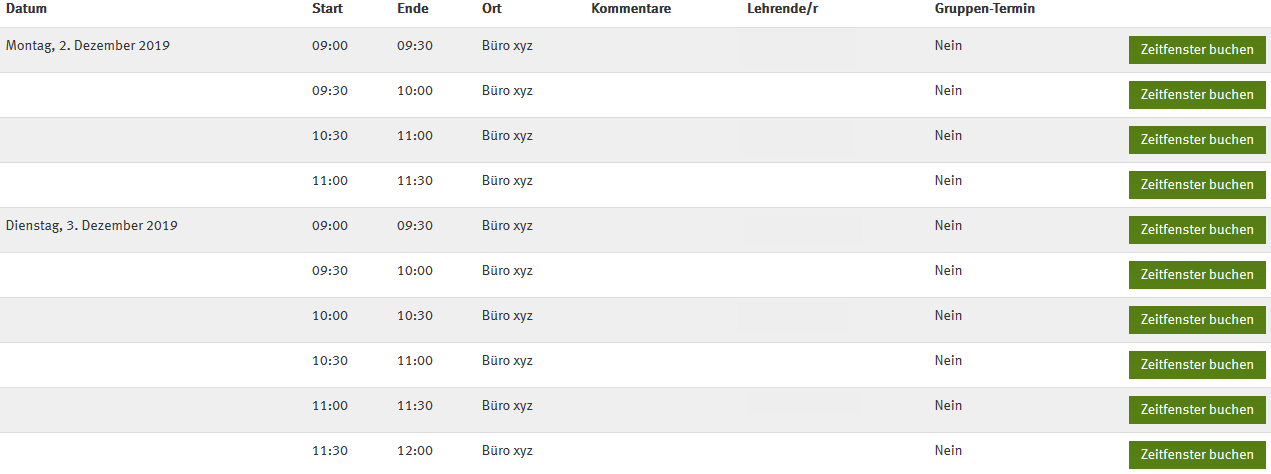Aktivität "Sprechstunde"
Sprechstunde
Die Aktivität Sprechstunde hilft Ihnen persönliche Termine mit den Studierenden abzustimmen. Sie können individuelle oder wiederkehrende Zeitfenster einrichten, die von Studierenden gebucht werden können. Im Anschluss an den Termin haben Sie die Möglichkeit den Studierenden Feedback zu geben und/oder eine Bewertung einzutragen. Sie können Zeitfenster außerdem für eine Gruppe von mehreren Studierenden zur Verfügung stellen.
Anwendungsbeispiel
Herr Müller betreut dieses Semester ein
Seminar mit 10 Studierenden. Um die jeweiligen Seminarthemen mit den
Studierenden individuell besprechen zu können, erstellt Herr Müller eine
Sprechstunde. Er wählt aus, dass jeder Teilnehmer nur einen Termin buchen kann
und plant eine Dauer von 30 Minuten ein. Da Herr Müller am Montag- und
Dienstagvormittag keine anderen Veranstaltungen und Termine hat, fügt er sich
wiederholende Zeitfenster am Montag, den 2. Dezember 2019 und Dienstag, den 3.
Dezember 2019 zwischen 9 und 12 Uhr hinzu (s. Screenshots). Während einer
ersten Präsenzveranstaltung im November weist Herr Müller auf die
Sprechstundenbuchung über das Learnweb hin und die Studenten können nun jeweils
einen Termin buchen.
Erstellen einer Sprechstunde
Neben einem Namen und einem kurzen
Einführungstext können verschiedene Optionen ausgewählt werden. Es kann festgelegt
werden, dass Studierende entweder eine unbegrenzte Anzahl an Terminen buchen
können oder es wird eine maximale Anzahl an Terminen pro Studierenden
festgelegt. Eine Buchung in Gruppen kann ebenfalls ermöglicht werden. Des
Weiteren kann ein Zeitraum vor dem Termin festgelegt werden, in dem Termine von
Studierenden nicht mehr geändert werden können und Sie können eine
Standard-Dauer für die Zeitfenster definieren. Wenn Benachrichtigungen
aktiviert werden, erhalten Lehrende und Studierende Nachrichten, sobald Termine
gebucht bzw. abgesagt werden. Außerdem können Bemerkungen aktiviert werden, die
Sie zu jedem Termin verfassen können. Dabei können Sie auswählen, dass nur
Bemerkungen möglich sind, die mit der Lehrenden-Rolle eingesehen werden können
(vertrauliche Notizen) und/oder dass Bemerkungen erstellt werden können, die
sowohl für Lehrende als auch für die Studierenden verfügbar sind (Feedback zum
Termin).
Einstellungen
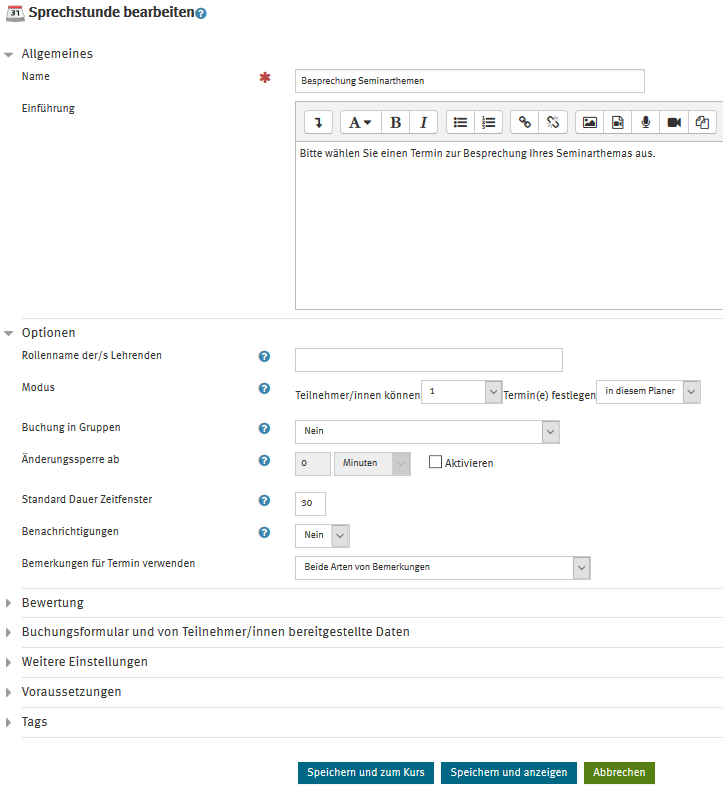
Ähnlich wie bei der Aktivität „Aufgabe“ lässt sich für Termine eine Bewertung einrichten. Wenn Studierende mehrere Termine wählen können, kann ihnen entweder die durchschnittliche Bewertung oder die beste Bewertung aus allen Terminen angezeigt werden. Optional kann ein Buchungsformular verwendet werden, sodass die Terminbuchung über einen separaten Buchungsbildschirm abgeschlossen wird. Lehrende können hier Buchungsanweisungen eintragen und den Studierenden zusätzlich die Möglichkeit bieten eine Mitteilung zu verfassen oder Dateien hochzuladen.
Wie immer im Learnweb können darüber hinaus Zugriffsvoraussetzungen nach den Kriterien Aktivitätsabschluss, Datum, Bewertung, Gruppe, Gruppierung, Nutzerprofil, Zugriffsregeln und bestimmte Kursteilnehmer definiert werden.
Zeitfenster hinzufügen
Anschließend können Sie konkrete Zeitfenster
hinzufügen. Es lassen sich entweder wiederholende oder einzelne Zeitfenster erstellen.
Dabei können Sie u.a. festlegen, ab wann die Zeitfenster angezeigt werden
sollen und eine Erinnerung für die Studierenden einrichten. Nachdem Sie
Zeitfenster hinzugefügt haben, können Sie optional eine Einladungs- oder
Erinnerungsnachricht versenden. Außerdem lassen sich jederzeit zusätzliche
Zeitfenster einrichten. Sobald Termine gebucht worden sind, erscheinen die
entsprechenden Teilnehmer in der Tabelle und in der Spalte „Aktion“ taucht das
zusätzliche Daumen-Symbol „Absagen“ auf. Sollte Ihnen der Termin also doch
nicht passen, können Sie dem Teilnehmer dies so mitteilen. Im Anschluss an den
Termin können Sie die Checkbox neben dem Teilnehmer anklicken und markieren ihn
somit als „gesehen“.
Lehrendenansicht

Studierendenansicht